发布日期:2012-12-01 作者:小白系统 来源:http://www.03727.com

全部办法如下:
1、使用win7安装光盘或u盘启动,通过win7镜像制作,最新win7镜像下载点此进入。需要注意所用介质中的镜像必须与当前系统的体系结构一致,也便是说32位系统要用32位的安装盘,64位系统要用64位的安装盘。
2、启动到如下画面后,按shift+F10(台式机用户可能要按shift+Fn+F10)调出命令提示符
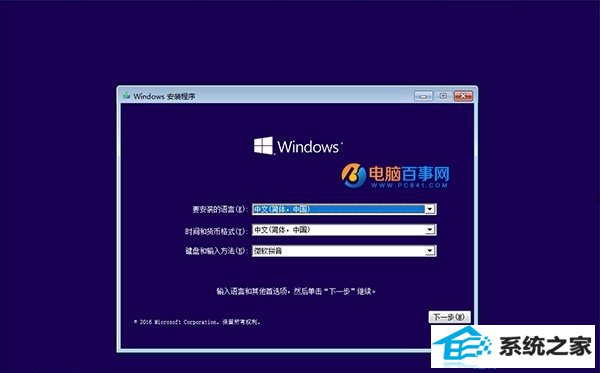
3、执行以下命令:
disM /image:系统盘符:\ /cleanup-image /revertpendingactions
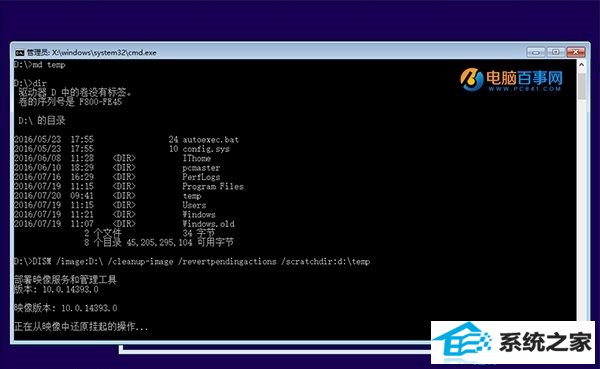
注意:
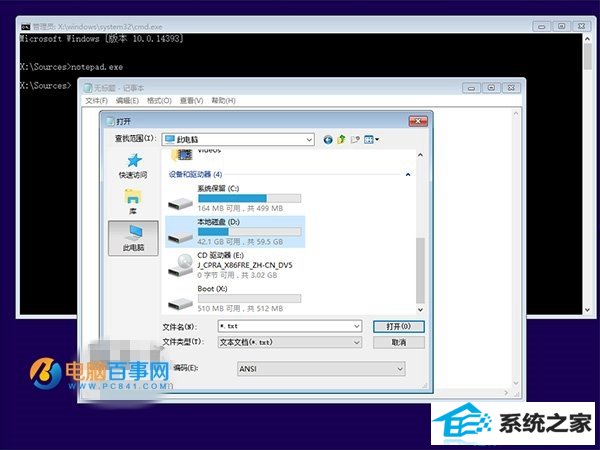
①“系统盘符”要换成对应的驱动器号,一般来说这里会给分配为“d”,可以通过打开记事本notepad.exe,然后点击“打开”来查看每个分区情况,从而作出判断;也可以通过dir命令对可能的盘符,例如C、d、E等进行排查后作出判断
② 该命令可能会提示“暂存目录大小可能不足以执行该操作……”,您可以忽略这条提示,系统盘空间大于1GB就没影响,但也可以通过添加 /scratchdir 参数来指定目录位置,比如您指定d:\temp文件夹作为暂存目录,格式为:
/scratchdir:d:\temp(“/”前要与之前的字符有一个空格,参数中间没有空格)
③ 如果您找不到合适的现有文件夹作为暂存目录,可以新建一个,命令如下:
md 盘符:\文件夹路径
要删除文件夹,可以用如下命令(文件夹中内容将具体删除):
rd 盘符:\文件夹路径
稍候片刻,命令执行完毕,问题应该能够处理,可以重试之前的升级安装。重启电脑后,您可以在C:\win\Logs\CBs处查询日志,以便知道之前到底是哪儿出了问题。